Manchmal möchte man alle Nullwert-Zellen in einem Arbeitsblatt finden und den Nullwert ausblenden, um die zu überprüfenden Daten zu erleichtern. In diesem Artikel stellen wir Ihnen einige einfache Möglichkeiten vor, wie z. B. das Ändern von Formateinstellungen oder die IF-Funktion zum Ausblenden von Nullwerten.
Bereiten Sie eine Tabelle mit einigen Zellen mit Nullwerten vor.

Auf den ersten Blick haben wir vielleicht das Gefühl, dass alle Werte mit Werten gefüllt sind, die den Verbrauch widerspiegeln, aber eigentlich ist der Wert 0 für die Statistik ungültig, also können wir diese Nullzellen einfach ausblenden.
0 in Excel durch Formateinstellungen ausblenden
Da das Zahlen- oder Textformat durch die Formateinstellungen in Excel bestimmt wird, müssen wir nur das Format für 0 ändern, um es in Excel auszublenden.
Schritt 1: Wählen Sie die Tabelle aus, und klicken Sie mit der rechten Maustaste, wählen Sie Zellen formatieren…. Sie können auch direkt auf Strg+1 klicken, um den Bildschirm Zellen formatieren zu laden.
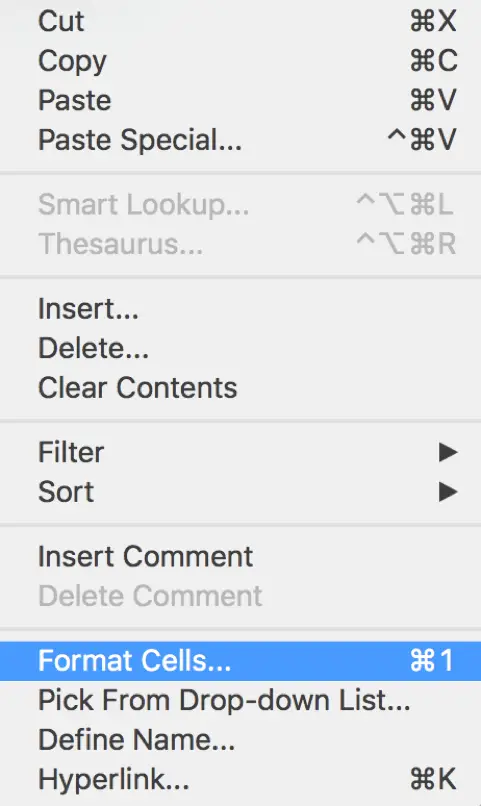
Schritt 2: Wählen Sie auf dem sich öffnenden Bildschirm Zellen formatieren die Option Benutzerdefiniert unter Kategorienliste.
Schritt 3: Geben Sie in das Feld Typ den Wert 0;-0;;@ ein.
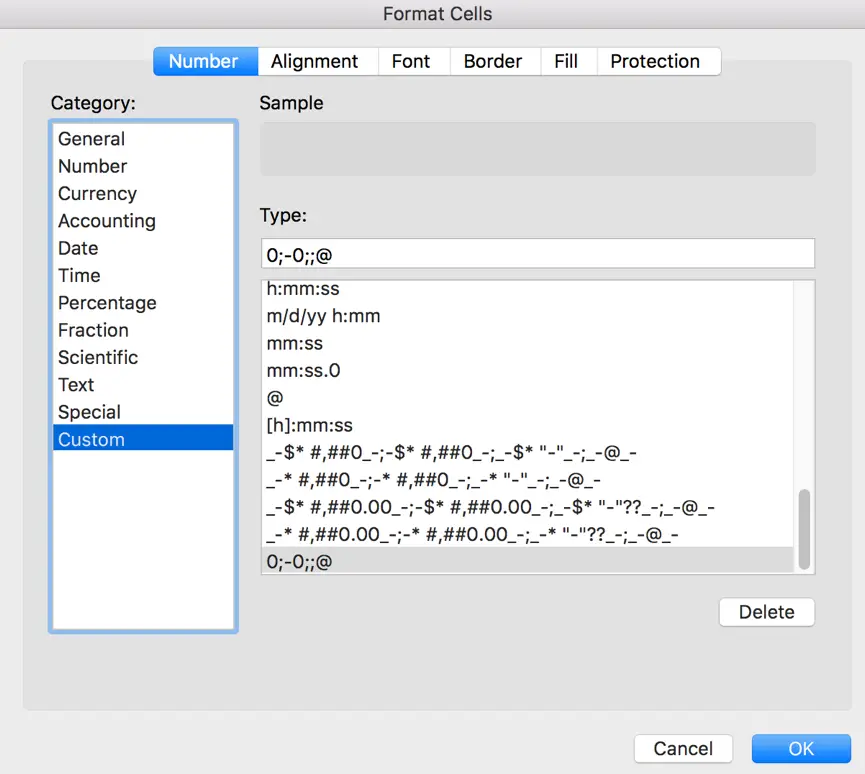
Schritt 4: Klicken Sie im letzten Schritt auf die Schaltfläche OK, um die oben genannten Vorgänge abzuschließen. Dann werden Sie feststellen, dass alle 0-Werte in der Tabelle ausgeblendet sind.

Hinweise:
Wenn Sie die ausgeblendeten 0-Werte in der Tabelle wieder anzeigen möchten, wiederholen Sie einfach die obigen Schritte und wählen Sie im Feld Format Zellen->Kunden->Typ die Option Allgemein und klicken Sie auf OK.
0 in Excel durch bedingte Formatierung ausblenden
Schritt 1: Wählen Sie die Tabelle aus. Klicken Sie auf der Registerkarte Start auf die Pfeilschaltfläche, die der Funktion Bedingte Formatierung angehängt ist.

Schritt 2: Wählen Sie Zellen markieren Regeln->Gleich….
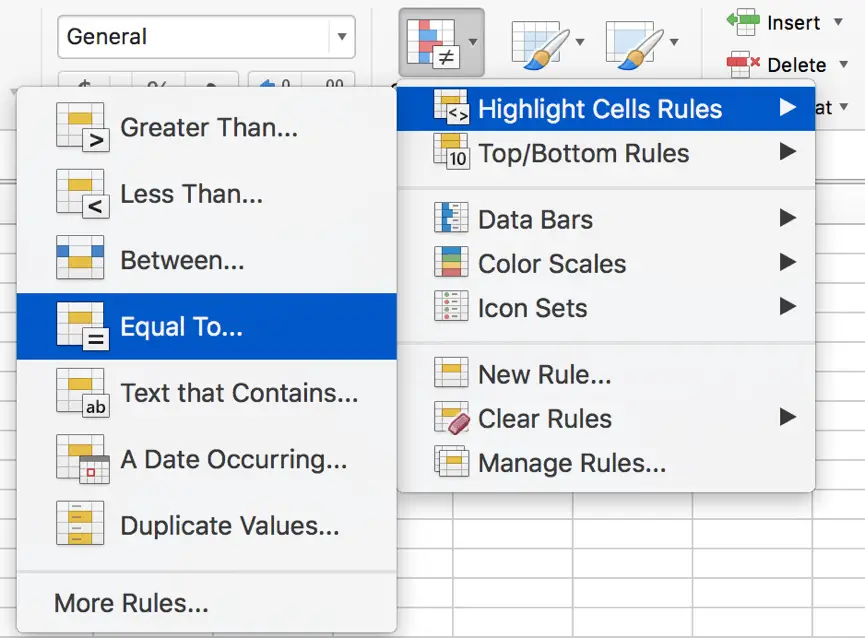
Schritt 3: Geben Sie im Bildschirm „Neue Formatierungsregel“ in das linke Textfeld 0 ein.
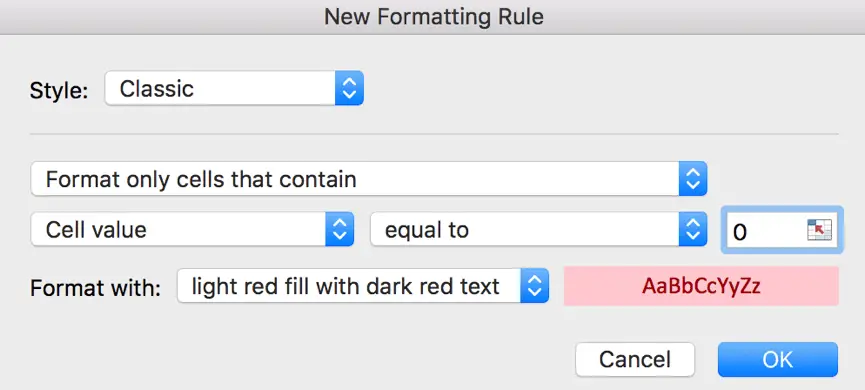
Schritt 4: Klicken Sie im Feld „Formatieren mit:“ auf die Pfeilschaltfläche und wählen Sie „Benutzerdefiniertes Format“ aus….
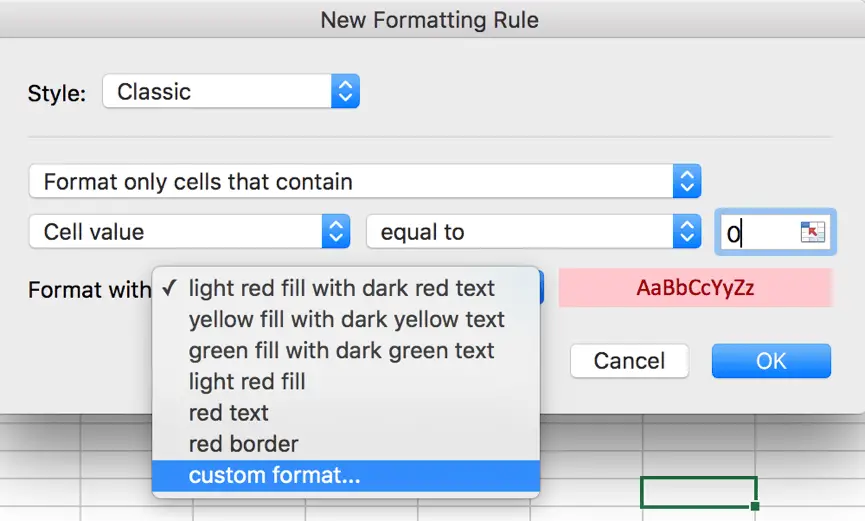
Schritt 5: Klicken Sie im sich öffnenden Fenster Zellen formatieren auf Schriftart, ändern Sie die Schriftfarbe von den Standardeinstellungen auf weiß.
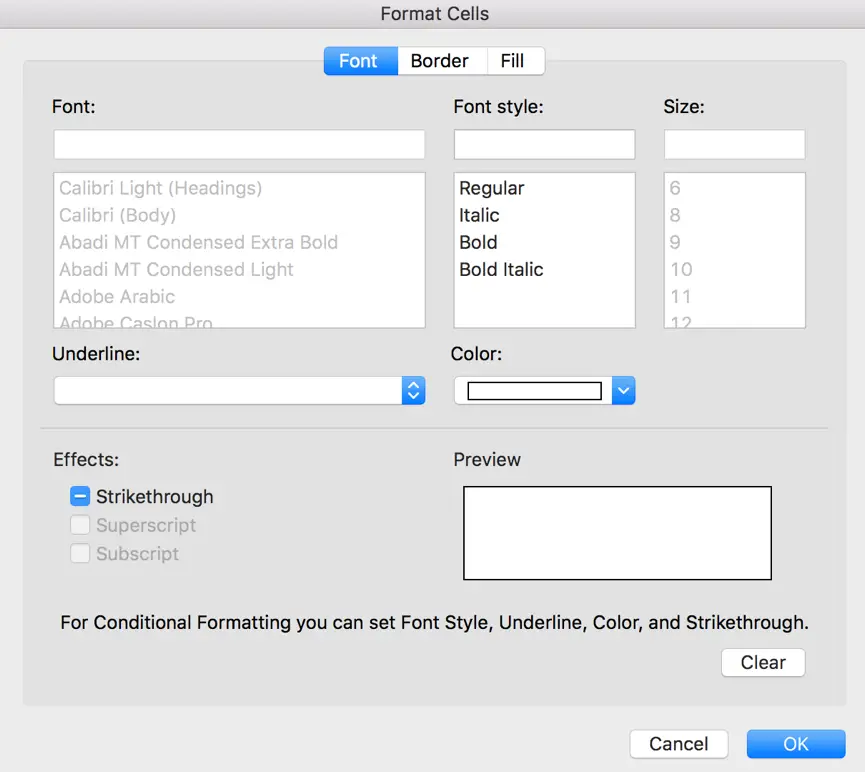
Schritt 6: Klicken Sie auf Rahmen, und behalten Sie die Linienfarbe als automatische Einstellung bei.
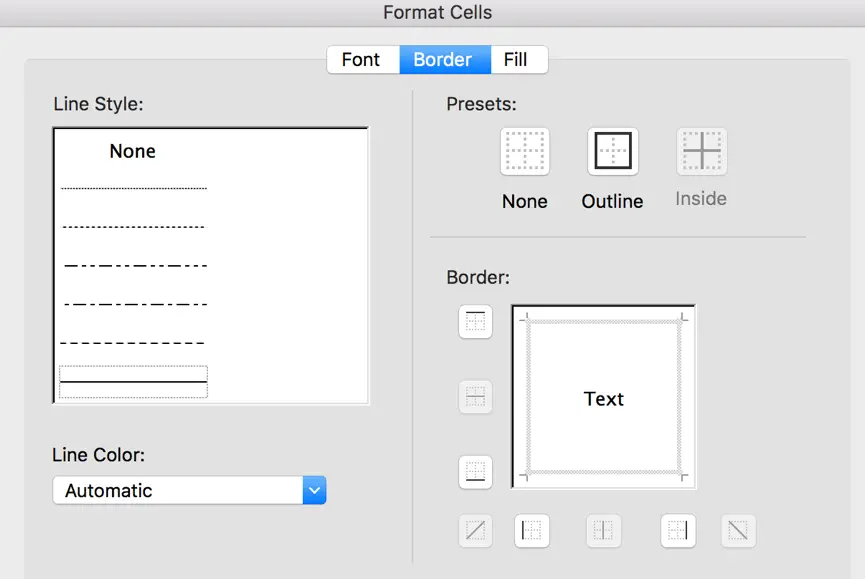
Schritt 7: Klicken Sie auf Füllen, stellen Sie die Hintergrundfarbe auf Keine Farbe und die Musterfarbe auf Automatisch ein und klicken Sie dann auf OK.
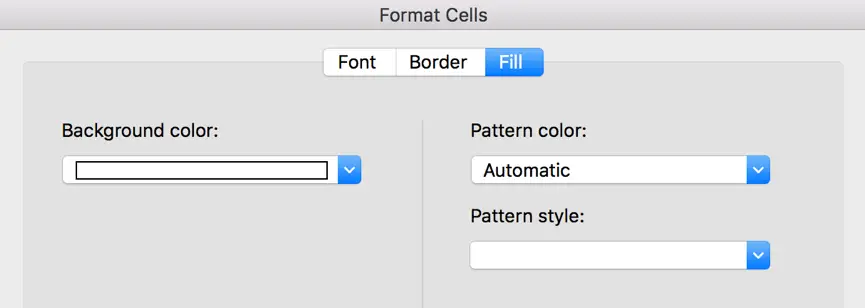
Schritt 8: Klicken Sie schließlich auf dem Bildschirm Zellen formatieren auf OK, um zum Bildschirm Neue Formatierungsregel zurückzukehren. Vergewissern Sie sich, dass im Textfeld neben Format mit Dropdown-Liste das endgültige Format für die Anzeige von 0-Zellen angezeigt wird. Nach den letzten Schritten sind die 0-Werte jetzt unsichtbar.
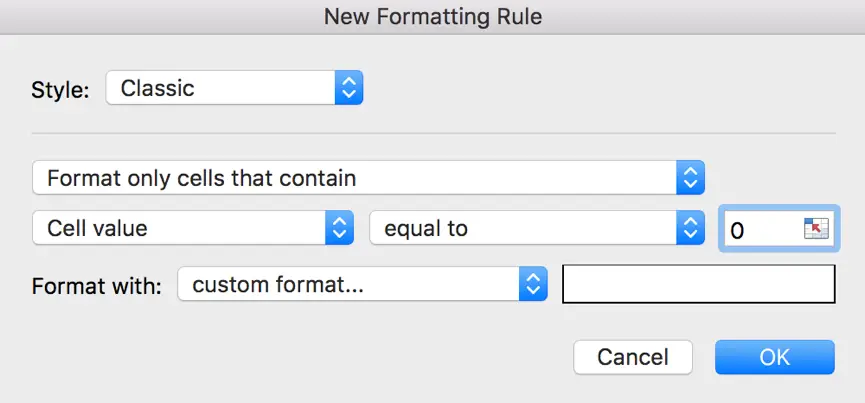
Jetzt sind die 0-Werte in der Tabelle unsichtbar. Tatsächlich sind 0 Werte in weißer Farbe markiert.

Hinweise:
Wenn Sie alle Hintergrund-, Rahmen- und Musterfarben auf weiß setzen, kann es sein, dass die ganze Zelle mit weiß bedeckt ist.

0 in Excel durch IF-Funktion ausblenden
Wenn Sie eine Liste von Zahlen wie unten haben, können Sie die IF-Funktion verwenden, um den Wert 0 zu filtern.
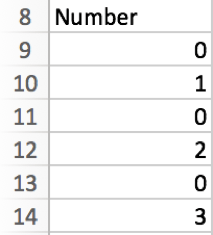
Schritt 1: Geben Sie in der Zelle neben A8 =IF(A9=0,“ „,A9) ein. Diese Formel bedeutet, wenn A8=0 ist, dann bleibt B9 leer, ansonsten tragen Sie A9 in B9 ein.

Schritt 2: Ziehen Sie die mit der Formel gefüllte B9 nach unten auf andere B-Zellen. Jetzt sind die 0-Zellen unsichtbar.
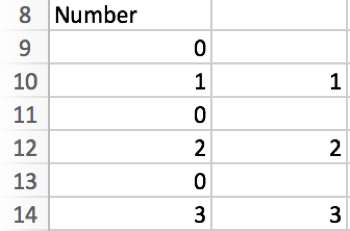
Schritt 3: Kopieren Sie einfach B9-B14 nach A9-A14, indem Sie mit Einfügen-Spezial->Werte einfügen einfügen.
Blenden Sie die 0 in Excel aus, indem Sie das Häkchen bei der Option „Null in Zellen mit Nullwert anzeigen“ entfernen
Schritt 1: Klicken Sie auf Datei->Optionen->Erweitert, um die Excel-Optionen zu öffnen.
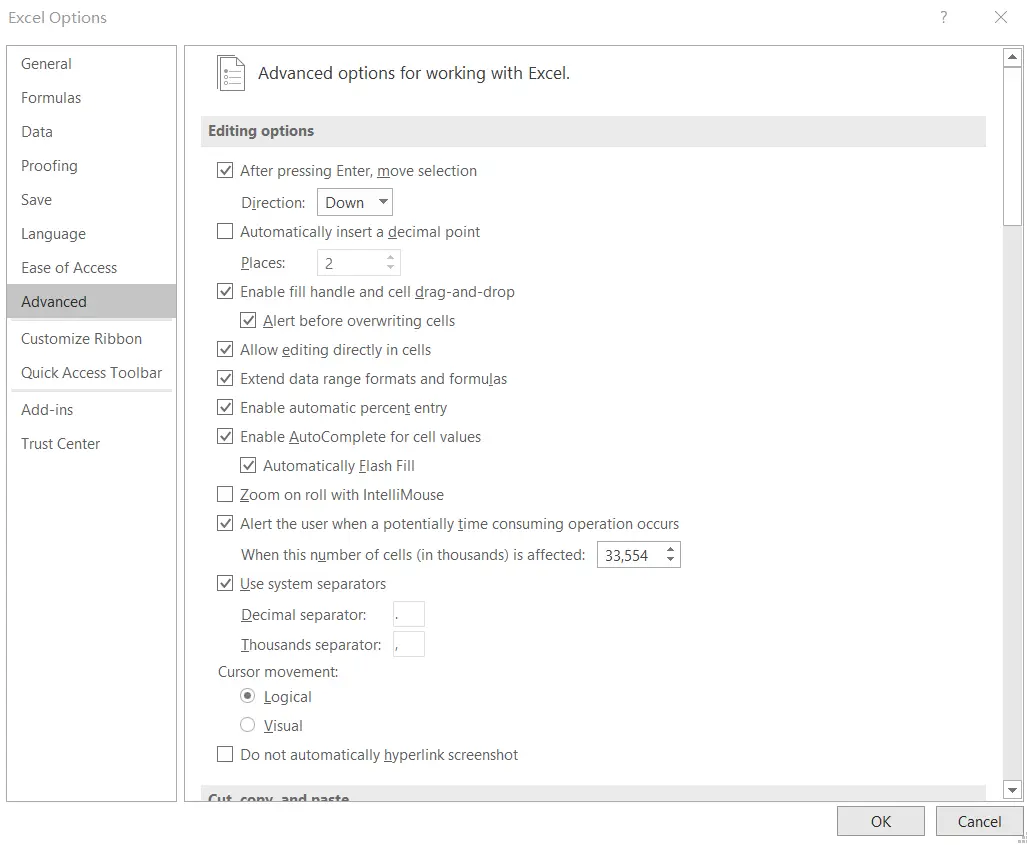
Schritt 2: Unter Anzeigeoptionen für dieses Arbeitsblatt finden Sie die Option „In Zellen mit dem Wert Null eine Null anzeigen“. Sie ist standardmäßig aktiviert, so dass wir normalerweise Nullwerte in unserem Arbeitsblatt sehen können.

Wenn Sie das Kontrollkästchen deaktivieren, werden alle Nullwerte als leere Zellen im Arbeitsblatt angezeigt.
Wenn Sie das Kontrollkästchen aktivieren, werden alle Nullwerte richtig angezeigt.
Verwandte Funktionen
- Excel-WENN-Funktion
Die Excel-WENN-Funktion führt einen logischen Test durch und gibt einen Wert zurück, wenn die Bedingung WAHR ist, und einen anderen Wert, wenn die Bedingung FALSCH ist. Die WENN-Funktion ist eine eingebaute Funktion in Microsoft Excel und wird als logische Funktion kategorisiert. die Syntax der WENN-Funktion ist wie folgt:= WENN (Bedingung, , )….